So installieren und konfigurieren Sie 'powerdns' (mit Mariadb) und 'poweradmin' in rhel/centos 7
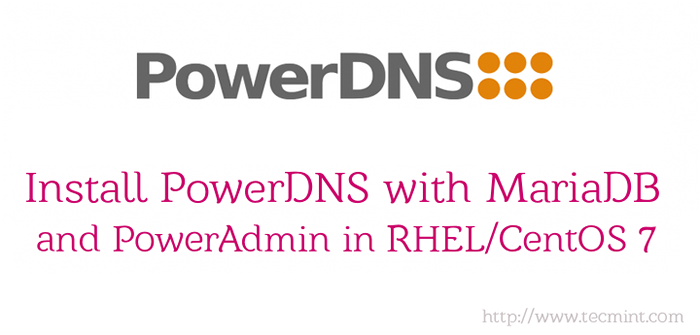
- 1218
- 328
- Madleen Vater
Powerdns ist ein DNS -Server, der auf vielen Linux/UNIX -Derivaten ausgeführt wird. Es kann mit verschiedenen Backends konfiguriert werden, einschließlich Bind -Stilzonendateien, relationalen Datenbanken oder Ladeausgleichs-/Failover -Algorithmen. Es kann auch als DNS -Rekursor eingerichtet werden, der als separater Prozess auf dem Server ausgeführt wird.
Die neueste Version des autoritativen Servers von Powerdns ist 3.4.4, Aber das, der derzeit im Epel -Repository verfügbar ist 3.4.3. Ich würde empfehlen, die für die zu installieren Epel Repository aufgrund der Tatsache, dass diese Version in CentOS und Fedora getestet wird. Auf diese Weise können Sie auch leicht aktualisieren Powerdns in der Zukunft.
Dieser Artikel soll Ihnen zeigen, wie Sie Master installieren und einstellen können Powerdns Server mit a Mariadb Backend und die Poweradmin - Ein freundliches Web -Oberflächen -Managing -Tool für Powerdns.
Für den Zweck dieses Artikels werde ich Server mit:
Hostname: CentOS7.LOCALHOST IP -Adresse 192.168.0.102
Schritt 1: Installation von Powerdns mit Mariadb -Backend
1. Zunächst müssen Sie das Epel -Repository für Ihren Server aktivieren, einfach verwenden:
# yum install epel-release.Keinarch
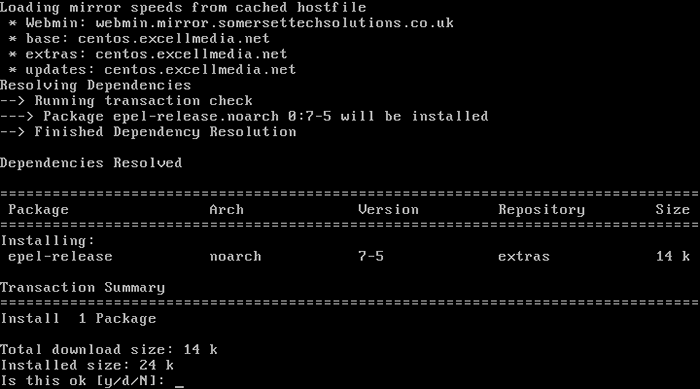 Aktivieren Sie das Epel -Repository
Aktivieren Sie das Epel -Repository 2. Der nächste Schritt besteht darin, den MariADB -Server zu installieren. Dies kann leicht durchgeführt werden, indem der folgende Befehl ausgeführt wird:
# yum -y install mariadb -server mariadb
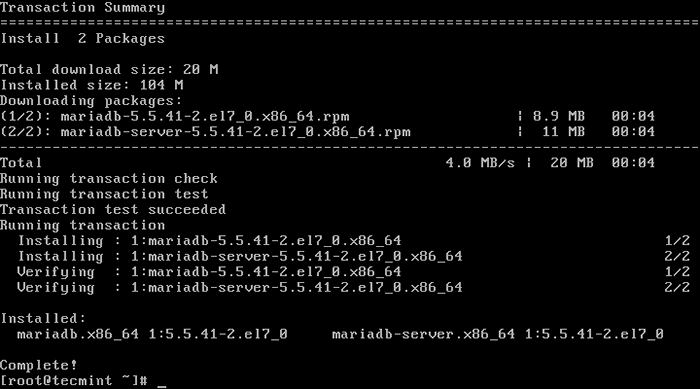 Installieren Sie Mariadb Server
Installieren Sie Mariadb Server 3. Als nächstes konfigurieren wir MySQL, um den Systemstiefel zu aktivieren und zu beginnen:
# SystemCTL aktivieren Mariadb.Service # SystemCTL Start Mariadb.Service
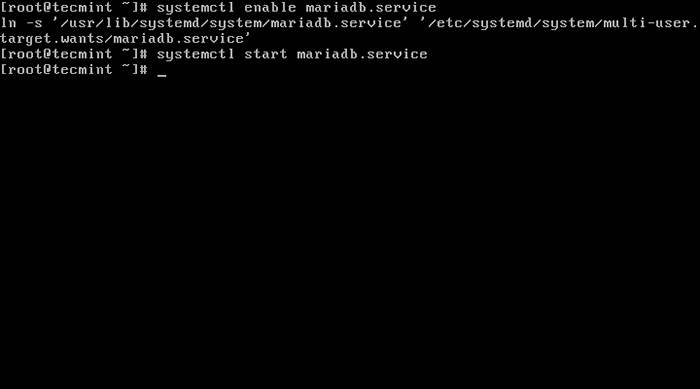 Aktivieren Sie den Mariadb -Systemstiefel starten
Aktivieren Sie den Mariadb -Systemstiefel starten 4. Nachdem der MySQL -Dienst ausgeführt wird, werden wir ein Passwort für MariadB sichern und einrichten, indem wir ausführen:
# Mysql_secure_installation
Instruktionen befolgen
/bin/mysql_secure_installation: Zeile 379: find_mysql_client: Befehl nicht gefunden Hinweis: Für alle MariADB -Server in der Produktion werden alle Teile dieses Skripts ausgeführt! Bitte lesen Sie jeden Schritt sorgfältig durch! Um sich bei Mariadb anzumelden, um es sich zu sichern, benötigen wir das aktuelle Kennwort für den Stammbenutzer. Wenn Sie gerade MariADB installiert haben und das Stammkennwort noch nicht festgelegt haben, ist das Passwort leer, sodass Sie einfach hier die Eingabetaste drücken sollten. Geben Sie das aktuelle Passwort für Root ein (für keine eingeben): Drücken Sie Enter OK, erfolgreich verwendetes Kennwort, weitermachen… das Einstellen des Stammkennworts sorgt dafür. Stellen Sie das Root -Passwort fest? [Y/n] y neues Passwort: ← Setzen Sie ein neues Passwort Neues Passwort wiedergeben: ← ← Oben Passwort wiederholen Passwort erfolgreich aktualisiert! Lade -Privilegentabellen neu ... Erfolg! Standardmäßig hat eine MariADB. Dies dient nur zum Testen und um die Installation etwas glatter zu machen. Sie sollten sie entfernen, bevor Sie in eine Produktionsumgebung einsteigen. Entfernen Sie anonyme Benutzer? [Y/n] y ← Wählen Sie „y“, um diesen Benutzer zu deaktivieren… Erfolg! Normalerweise sollte Wurzel nur von 'Localhost' herstellen dürfen dürfen. Dies stellt sicher, dass jemand das Stammkennwort aus dem Netzwerk nicht erraten kann. Root Anmeldung aus der Ferne nicht zulassen? [Y/n] n ← Wählen Sie "n" für Nein… Überspringen. Standardmäßig wird Mariadb mit einer Datenbank mit dem Namen "Test" geliefert, auf die jeder zugreifen kann. Dies ist auch nur zum Testen gedacht und sollte entfernt werden, bevor sie in eine Produktionsumgebung einsteigen. Entfernen Sie die Testdatenbank und zugreifen Sie darauf? [Y/n] y ← Wählen Sie "y" für Ja - Testdatenbank fallen lassen… Erfolg! - Entfernen von Berechtigungen in der Testdatenbank… Erfolg! Das Nachladen der Berechtigungstische wird sicherstellen, dass alle bisher vorgenommenen Änderungen sofort wirksam werden. Laden Sie jetzt Privilege -Tabellen neu laden? [Y/n] y ← Wählen Sie "y" für Ja… Erfolg! Aufräumen ... alles fertig! Wenn Sie alle oben genannten Schritte ausgeführt haben, sollte Ihre Mariadb -Installation jetzt sicher sein. Danke, dass du Mariadb benutzt hast!
5. Sobald die MariADB -Konfiguration erfolgreich durchgeführt wurde, können wir mit der Installation von weiter fortfahren Powerdns. Dies kann leicht durch Laufen abgeschlossen werden:
# yum -y install PDNS PDNS-Backend-Mysql
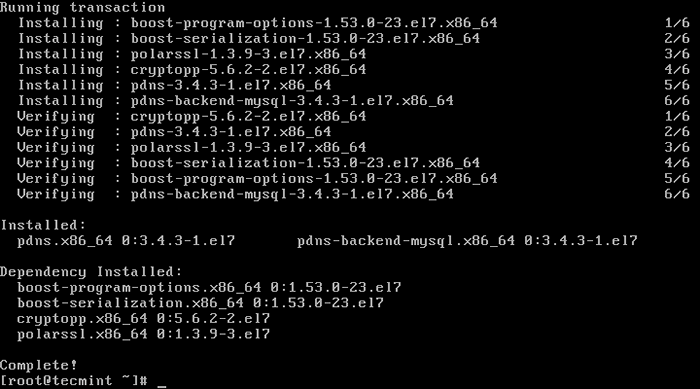 Installieren Sie Powerdns mit Mariadb -Backend
Installieren Sie Powerdns mit Mariadb -Backend 6. Die Konfigurationsdatei für Powerdns befindet sich in /etc/pdns/pdns, Aber bevor wir es bearbeiten, werden wir eine MySQL -Datenbank für einrichten Powerdns Service. Zuerst stellen wir eine Verbindung zum MySQL -Server her und erstellen eine Datenbank mit Namen Powerdns:
# Mysql -u root -p Mariadb [(keine)]> Datenbank erstellen powerdns;
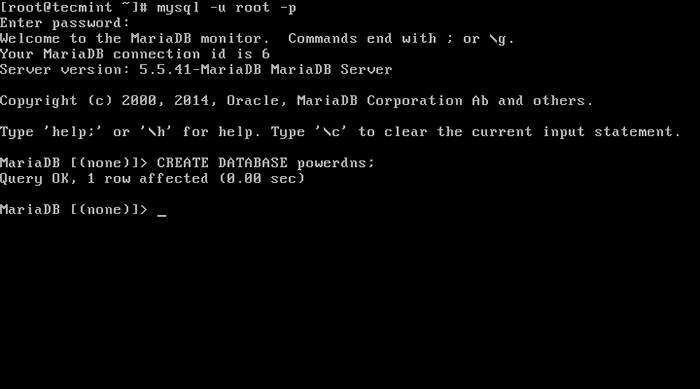 Erstellen Sie die Powerdns -Datenbank
Erstellen Sie die Powerdns -Datenbank 7. Als nächstes erstellen wir einen Datenbankbenutzer an, den wir angerufen haben Powerdns:
Mariadb [(keine)]> Gewähren Sie alles für Powerdns.* Zu 'powerdns'@'localhost' identifiziert von 'tecmint123'; Mariadb [(keine)]> Gewähren Sie alles für Powerdns.* Zu 'Powerdns'@'Centos7.LocalDomain 'identifiziert von' tecmint123 '; Mariadb [(keine)]> Spülung Privilegien;
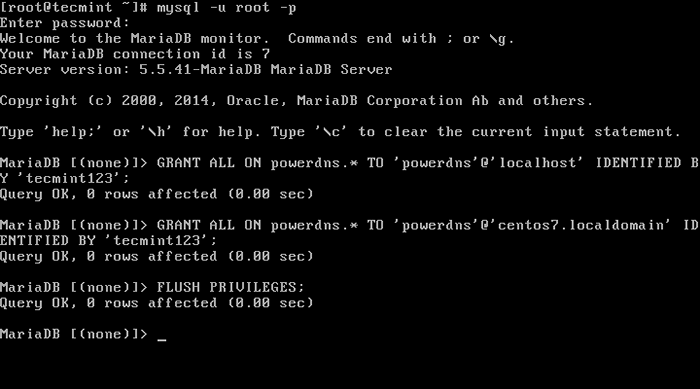 Erstellen Sie PowerDNS -Benutzer
Erstellen Sie PowerDNS -Benutzer Notiz: Ersetzen "Tecmint123”Mit dem tatsächlichen Passwort, das Sie für Ihr Setup verwenden möchten.
8. Wir erstellen die Datenbanktabellen, die von verwendet wurden, Powerdns. Führen Sie diesen Block mit Block aus:
Mariadb [(keine)]> Benutze powerdns; Mariadb [(keine)]> Tabellendomänen erstellen (ID int auto_increment, name varchar (255) NICHT NULL, MASTER VARCHAR (128) Standardnull, Last_Check Int Standard Null, Geben Primärschlüssel (ID));
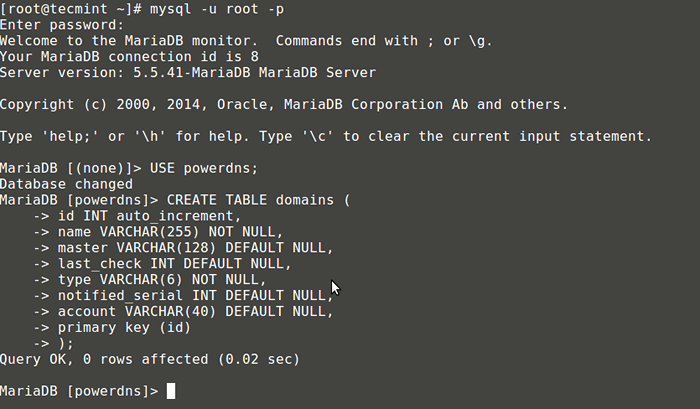 Erstellen Sie Tabellendomänen für Powerdns
Erstellen Sie Tabellendomänen für Powerdns Mariadb [(keine)]> Erstellen Sie eindeutiger Indexname_index für Domains (Name); Mariadb [(keine)]> Tabellenaufzeichnungen erstellen (ID int auto_increment, Domain_id int Standard Null, Name Varchar (255) Standardnull, Typ varchar (6) Standardnull, Inhaltsvarchar (255) Standardnull, TTL int Standard Null, PRIO INT -Standard -Null, Änderung_Date Int Default NULL, Primärschlüssel (ID));
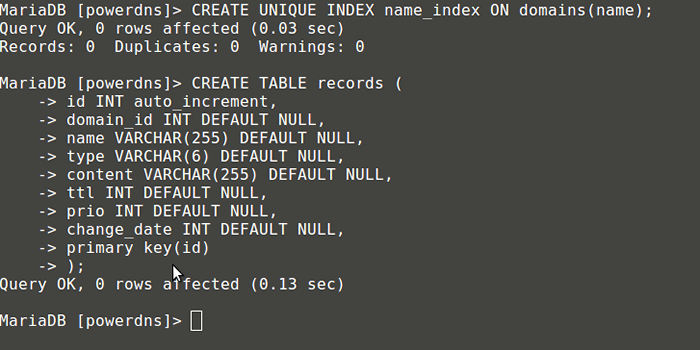 Erstellen Sie Indexdomänen für Powerdns
Erstellen Sie Indexdomänen für Powerdns Mariadb [(keine)]> Erstellen index rec_name_index in records (name); Mariadb [(keine)]> Erstellen Sie Index nametype_index auf Datensätzen (Name, Typ); Mariadb [(keine)]> Erstellen index domain_id in Datensätzen (Domain_id);
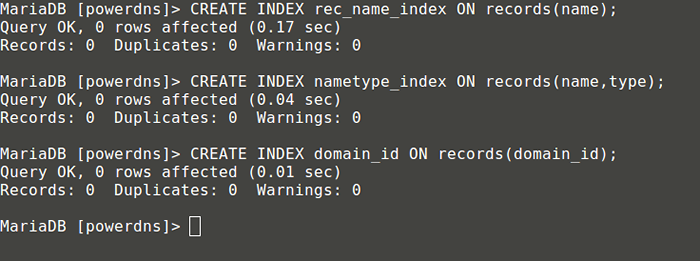 Erstellen Sie Indexdatensätze
Erstellen Sie Indexdatensätze Mariadb [(keine)]> Tabelle Supermager erstellen (IP -Varchar (25), nicht null, nameserver varchar (255), nicht null, Konto varchar (40) Standardnull);
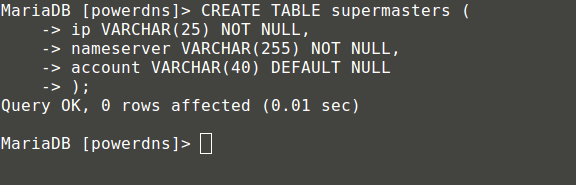 Erstellen Sie den Tisch -Supermaster
Erstellen Sie den Tisch -Supermaster Sie können jetzt die MySQL -Konsole beenden, indem Sie eingeben:
Mariadb [(keine)]> aufhören;
9. Schließlich können wir mit der Konfiguration unserer fortfahren Powerdns In gewisser Weise wird es MySQL als Backend verwenden. Zu diesem Zweck offen Powerdns Konfigurationsdatei unter:
# vim/etc/pdns/pdns.Conf
In dieser Datei suchen Sie nach den Zeilen wie folgt:
####################################starten Sie die Backends, die Sie starten und bestellen können, um sie in##sterp = abzuffragen
Kurz danach setzen Sie den folgenden Code ein:
starten = gmysql gmysql-host = localhost gmysql-user = powerdns gmy
Ändern "Benutzerpass”Mit dem tatsächlichen Passwort, das Sie zuvor festgelegt haben. So sieht meine Konfiguration aus:
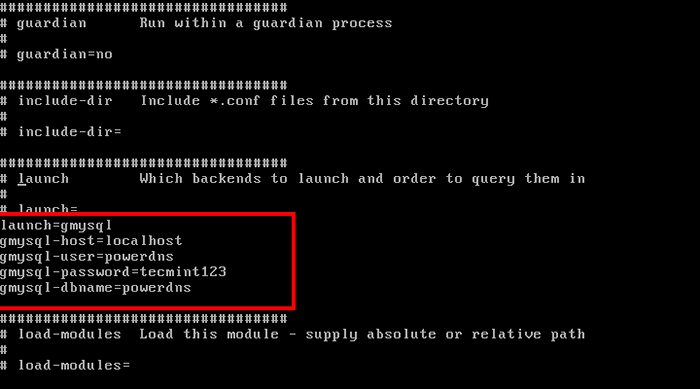 Konfigurieren Sie powerdns
Konfigurieren Sie powerdns Speichern Sie Ihre Änderung und Beenden Sie auf.
10. Jetzt starten und fügen wir Powerdns in die Liste der Dienste, die ab dem System Boot beginnen:
# Systemctl aktivieren PDNs.Service # SystemCtl Start PDNs.Service
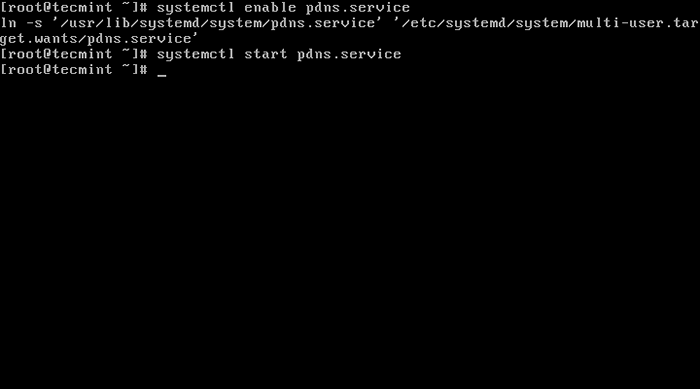 Aktivieren und starten Sie Powerdns
Aktivieren und starten Sie Powerdns An diesem Punkt dein Powerdns Der Server ist in Betrieb. Weitere Informationen zu Powerdns Sie können sich auf das Handbuch unter http: // downloads beziehen.Powerdns.com/documentation/html/index.html
Seiten: 1 2- « 15 Nützliche Sockstat -Befehlsbeispiele, um geöffnete Ports in FreeBSD zu finden
- Sofragen Sie Audit -Protokolle mithilfe von 'AuSearch' Tool auf CentOS/RHEL »

